-
装机达人w7系统屏幕颜色校准工具使用的操作技巧
- 发布日期:2016-04-17 作者:装机达人一键重装系统 来源:http://www.winxp3.com
装机达人w7家庭普通版是初级用户喜爱的装机达人w7系统。统计显示很多用户日常都碰到了装机达人w7系统屏幕颜色校准工具使用的实操问题。面对装机达人w7系统屏幕颜色校准工具使用这样的小问题,我们该怎么动手解决呢?不经常使用电脑的朋友对于装机达人w7系统屏幕颜色校准工具使用的问题可能会无从下手。但对于电脑技术人员来说解决办法就很简单了:1、在“控制面板”中的路径是“颜色管理”-“高级”,然后找到“校准显示器”。 2、点击“校准显示器”,会出现颜色校准界面:。看了以上操作步骤,是不是觉得很简单呢?如果你还有什么不明白的地方,可以继续学习小编下面分享给大家的关于装机达人w7系统屏幕颜色校准工具使用的问题的具体操作步骤吧。
通过此工具你可以调整伽马、亮度、对比度和颜色平衡,确保屏幕颜色显示正确。
此工具可以通过“控制面板”中调出,也可以在开始-运行中输入:dCCw调出。
1、在“控制面板”中的路径是“颜色管理”-“高级”,然后找到“校准显示器”。(图1、图2所示)
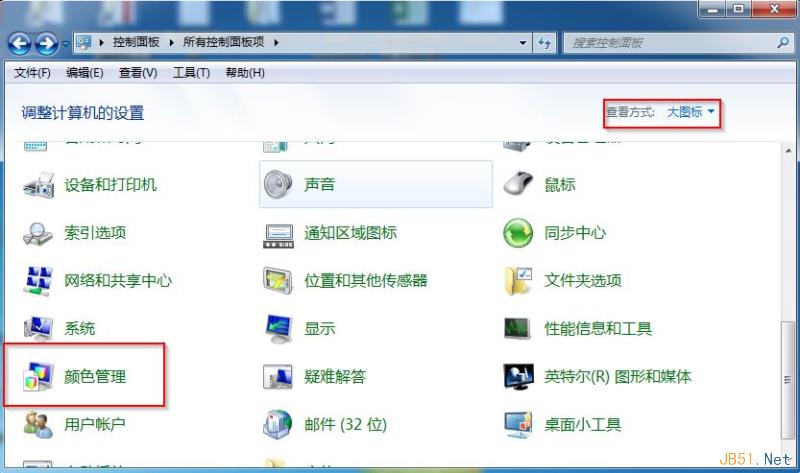
图1
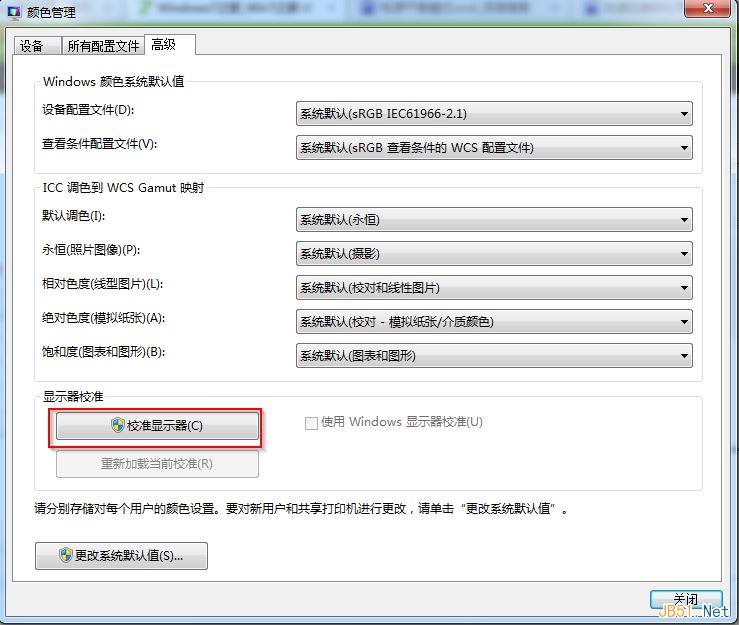
图2
2、点击“校准显示器”,会出现颜色校准界面:(图3所示)
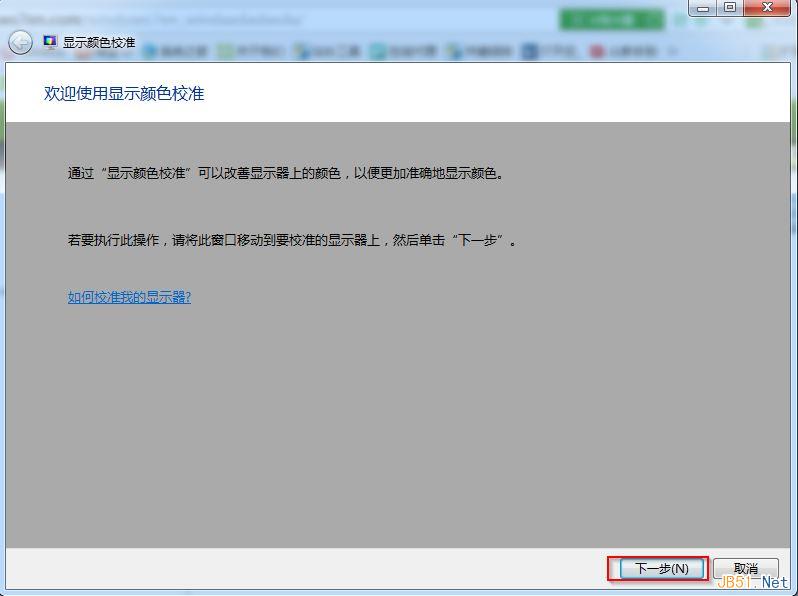
图3
3、点击“下一步”以后会出现颜色校准的一些基本介绍以及需求:(如图4所示)
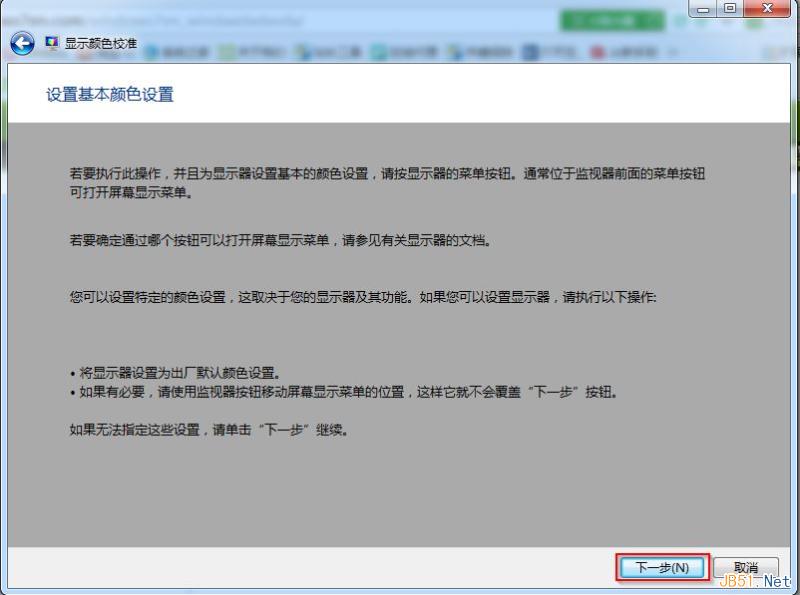
图4
4、单击“下一步”后会出现伽玛简介以及调整伽玛:(图5所示)
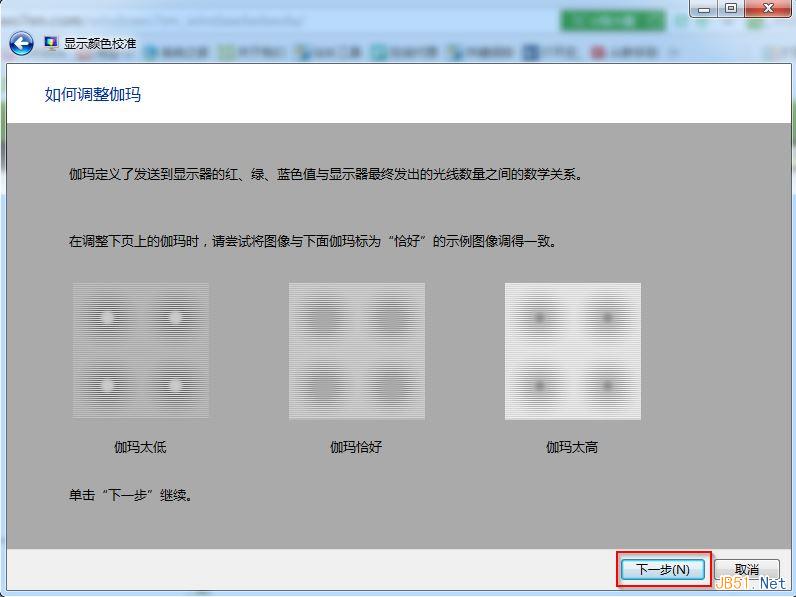
图5
5、“下一步”后可以通过滑块调整伽玛,调整到与之前图示中“恰好”一致即可:(图6所示)
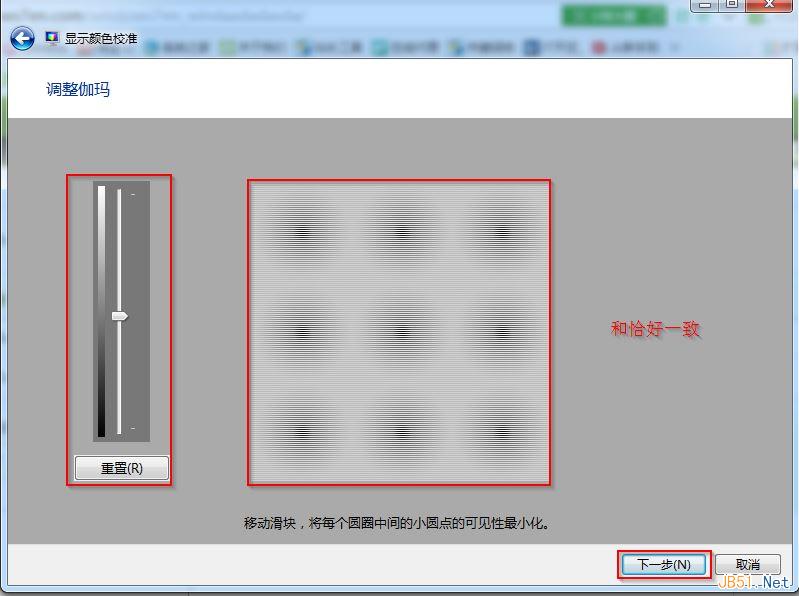
图6
6、然后单击“下一步”会提示是否调试亮度对比度,并确认好显示器上的调节按键准备调节:(图7所示)
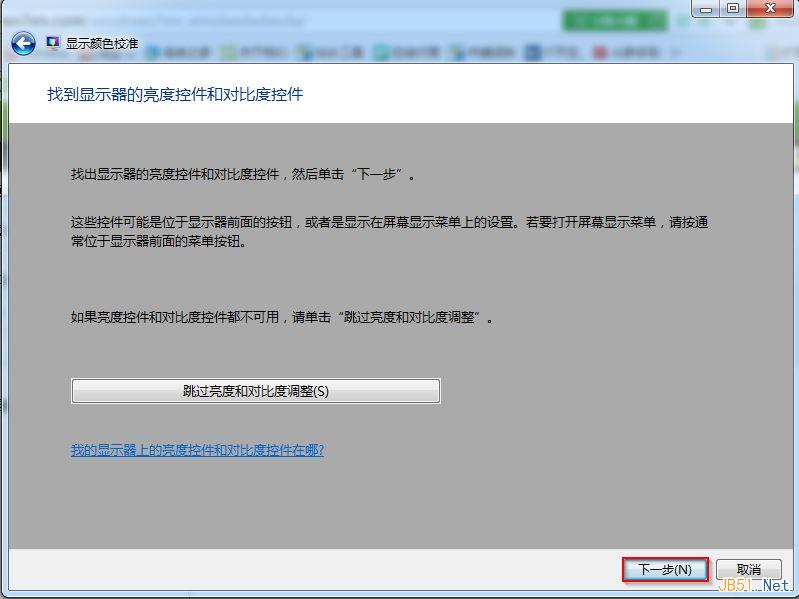
图7
7、单击“下一步”进入亮度简介以及调整亮度的图示:(图8所示)
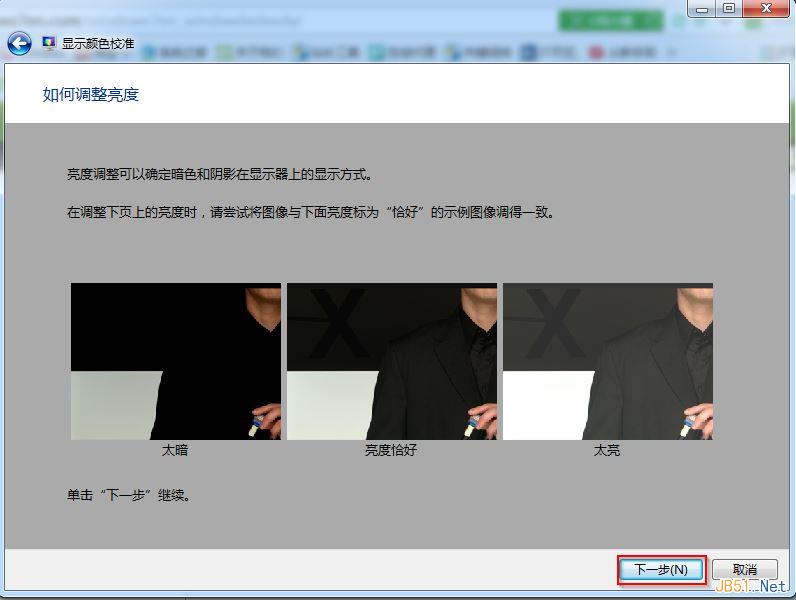
图8
8、“下一步”后就要通过调节显示器的亮度,将其调整到与之前图示中“恰好”一致即可:(图9所示)
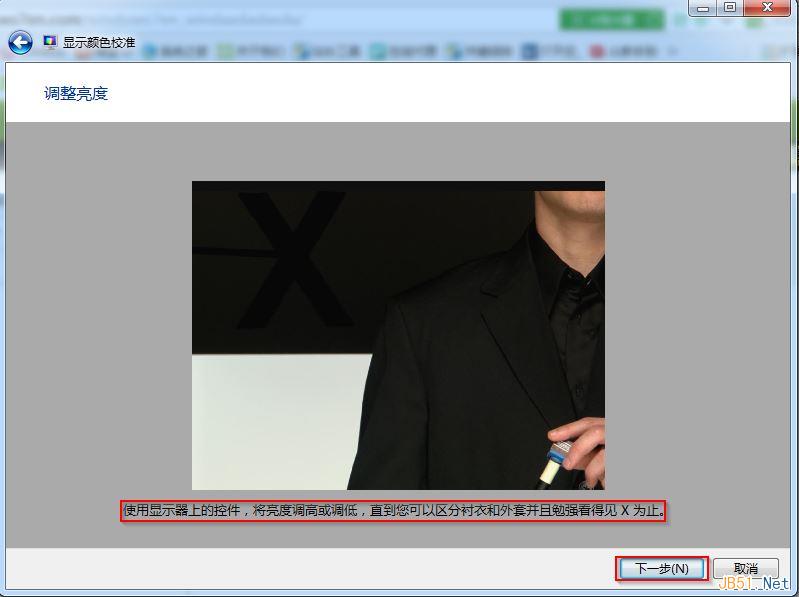
图9
9、单击“下一步”进入对比度简介以及调整对比度:(图10所示)
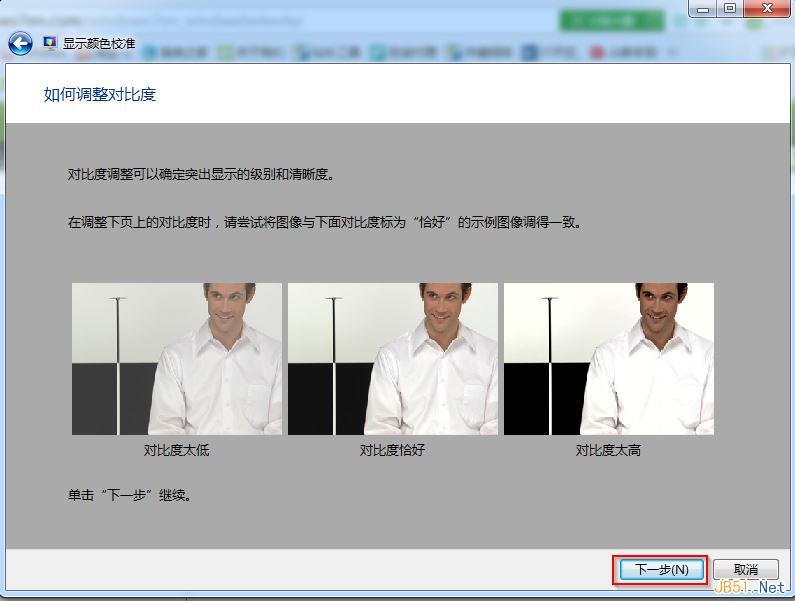
图10
10、“下一步”后就要通过调节显示器的对比度,将其调整到与之前图示中“恰好”一致即可:(图11所示)
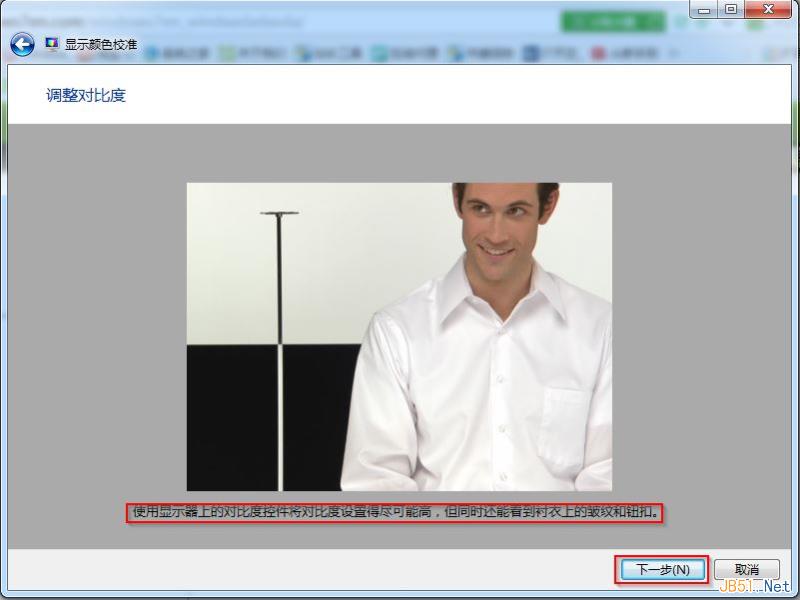
图11
11、调整后单击“下一步”会出现调整颜色平衡的简介以及调整颜色平衡的图示:(图12所示)
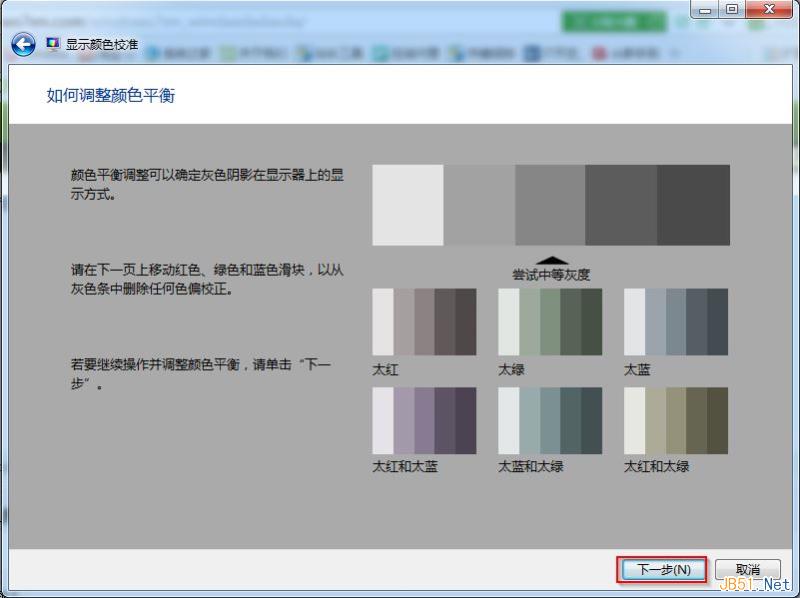
图12
12、点击“下一步”后可以通过调整红,绿,蓝的滑块将颜色平衡调整至之前图示中正常的范围即可:(图13所示)
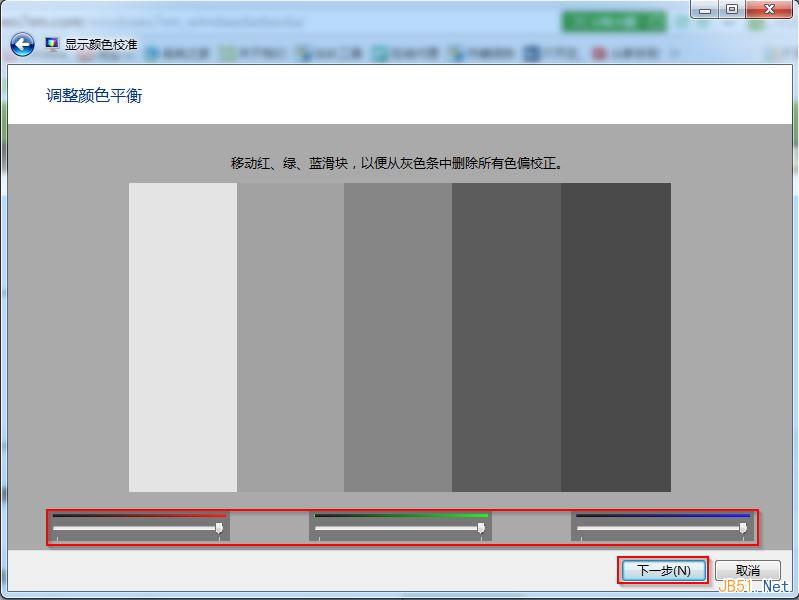
图13
通过以上的调整查看调整前后的结果,如果oK就完成了装机达人w7旗舰版的显示器颜色校准工作。
猜您喜欢
- 11-29装机达人宏基w7 64位旗舰系统内置指纹…
- 10-20装机达人w7 64位旗舰镜像系统关闭网页…
- 07-15装机达人w7 32 64位旗舰系统设置经典…
- 09-02装机达人w7 ios 64位旗舰系统无效软件…
- 11-19装机达人一键w7 64位旗舰系统锐捷共享…
- 08-05装机达人w7系统将计算机右键属性功能…
- 05-15装机达人w7 64位旗舰oem系统环境数学…
- 06-08装机达人w7安装版64位旗舰版系统桌面…
相关推荐
- 01-13装机达人w7系统电脑中禁用GUi引导的还…
- 04-05装机达人w7旗舰版64位纯净版系统电脑…
- 05-08装机达人w7系统设置切换窗口显示数目…
- 11-16装机达人w7系统从家庭普通版升级到旗…
- 04-22装机达人w7 64位旗舰版纯净版系统任务…
- 11-01装机达人w7系统电脑隐藏分区添加一个…
- 01-03装机达人w7系统设置自动连接adsl教程…
- 12-25装机达人w7系统手动关闭多余启动项目…



